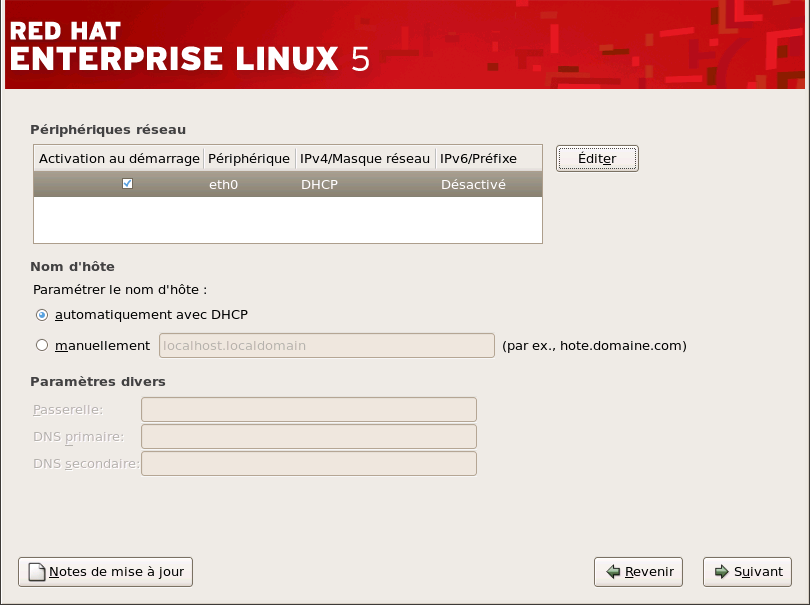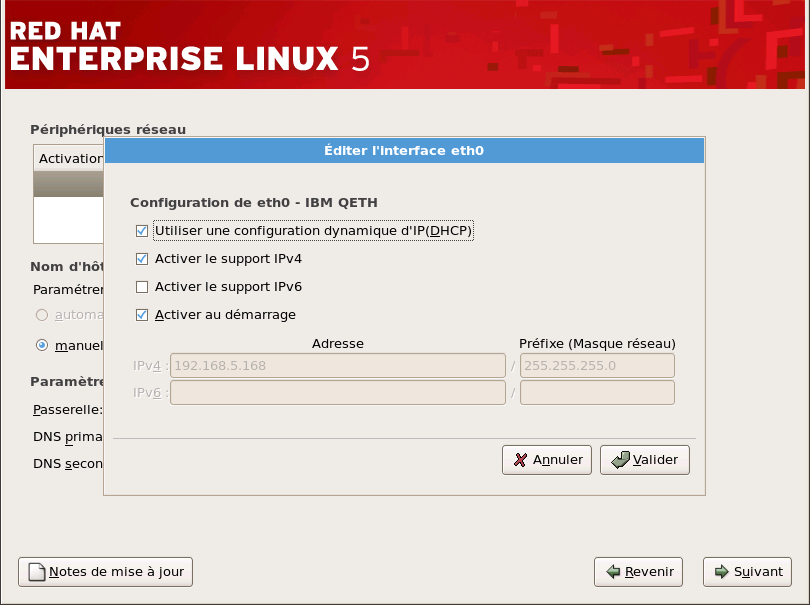17.15. Configuration réseau
If you do not have a network device, this screen does not appear during your installation and you should advance to Section 17.16, « Configuration du fuseau horaire ».
Figure 17.14. Configuration réseau
Le programme d'installation détecte automatiquement tous vos périphériques réseau et les affiche dans la liste intitulée Périphériques réseau.
Après avoir sélectionné un périphérique réseau, cliquez sur . À partir de l'écran Éditer l'interface, vous pouvez choisir de configurer l'adresse IP ainsi que le masque réseau (pour IPv4 - Préfixe pour IPv6) du périphérique via DHCP (ou manuellement si DHCP n'est pas sélectionné) et vous pouvez choisir d'activer ce périphérique au démarrage. Si vous sélectionnez Activer au démarrage, votre interface réseau sera lancée au démarrage. Si vous ne disposez pas d'un accès client DHCP ou si vous ne savez pas exactement quelles données fournir, contactez votre administrateur réseau.
Note
DHCP ne devrait pas être choisi pour les périphériques
qdio/qeth qui sont configurés avec un support de couche 3 OSA. La couche 3 ne fournit pas d'adresse MAC ou de capacités ARP (Address Resolution Protocol) et ainsi ne peut pas être utilisée avec les services réseau qui en ont besoin.
Figure 17.15. Modification d'un périphérique réseau
Note
N'utilisez pas les valeurs indiquées dans cet exemple de configuration. Ces dernières ne sont pas appropriées pour la configuration de votre réseau. Si vous n'êtes pas certain des valeurs à saisir, contactez votre administrateur réseau.
Si vous disposez d'un nom d'hôte (nom de domaine pleinement qualifié) pour le périphérique réseau, vous pouvez demander à ce que DHCP (Dynamic Host Configuration Protocol) le détecte automatiquement ; vous pouvez également saisir manuellement votre nom d'hôte dans le champ approprié.
Enfin, si vous avez saisi manuellement les informations IP ainsi que le masque réseau, vous pouvez également saisir l'adresse de la passerelle ainsi que les adresses DNS primaires, secondaires.